La dématérialisation des documents est devenue une priorité pour de nombreuses personnes et entreprises souhaitant réduire leur encombrement papier et faciliter la gestion de leurs archives. Avec l’arrivée de scanners performants et abordables, il est désormais plus simple que jamais de numériser ses documents importants et de les stocker de manière sécurisée. Mais comment choisir le meilleur scanner pour ses besoins ? Quels sont les critères à prendre en compte pour trouver l’appareil idéal ? Dans cet article, nous passons en revue les scanners les plus recommandés en 2024 pour vous aider à faire le bon choix et à enfin vous débarrasser de vos classeurs débordants.
Il y a quelques années j’ai pris le temps de scanner tous mes documents papiers importants et j’ai ensuite tout passé à la broyeuse à papier.
Drôle d’impression au début car j’étais habitué à tout trier soyeusement dans différents dossiers.
Mais mes documents sont désormais mieux classés et bien plus sécurisés qu’auparavant ou un simple incendie ou dégât des eaux aurait pu tout détruire.
Aujourd’hui tout est stocké sur mon système de stockage en réseau NAS Synology sur lequel j’ai même activé la synchronisation bidirectionnelle de mon dossier d’archive sur OneDrive avec l’application Cloud Sync native.
En complément des sauvegardes automatiques sont planifiées chaque jour sur un disque USB Externe et sur le Cloud Synology C2.
Je possède donc 4 copies de mes données d’archives et ça ne me coûte presque rien car les documents scannés ne prennent pas plus que quelques dizaines de Gigas.
Sans compter que mon ordinateur personnel est sauvegardé en continu avec Backblaze.
Le plus long était de tout scanner la première fois, mais maintenant que le process est en place c’est assez simple. Tous les mois je passe une dizaine de minutes à dématérialiser quelques documents et ça me va très bien .
Je vous propose dans cette article une sélection de 6 scanners parfaitement adaptés à la dématérialisation au quotidien de ses documents divers et variés, l’idée étant d’avoir un appareil simple et pratique à utiliser et offrant les fonctionnalités requises, que l’on soit particulier ou chef d’entreprise.
Usage | Modèle | +/- |
"Le meilleur scanner" 1 644 évaluations sur Amazon | Brother DS-640 |
|
"Le moins cher et le plus polyvalent" 221 évaluations sur Amazon | Plustek OpticSlim 2610 Plus |
|
"Le meilleur scanner sans fil" 2 337 évaluations sur Amazon | Brother ADS-2800W |
|
"Le meilleur scanner nomade" 757 évaluations sur Amazon | Epson WorkForce ES-50 |
|
"Le meilleur scanner pour traiter des gros volumes" 55 évaluations sur Amazon | Epson Workforce DS-530 |
|
"Le meilleur scanner de documents recto verso" 812 évaluations sur Amazon | Fujitsu ScanSnap S1300i |
|






Comment choisir son scanner ?
Vous devez d’abord savoir ce que vous souhaitez numériser, de quelle manière et à quelle fréquence.
Scanner des photos et des documents non reliés est ce qui se fait le plus souvent mais peut être avez vous des spécificités comme pouvoir scanner des livres reliés, des magazines, des brochures, des diapositives, des documents anciens fragiles.
Vous devez également vérifier la taille maximale des documents que vous souhaitez numériser et si vous souhaitez le faire en recto / verso. La quantité de document à scanner et l’automatisation est également un critère essentiel.
Répondre à ces questions vous permettra de choisir le scanner qui répond le mieux à vos besoins entre le scanner à plat classique, un modèle nomade ou un modèle qui intègre un chargeur de feuilles pour scanner de façon massive.
Scanner à plat, à main ou à défilement ?
Pour tout ce qui est photos, documents fragiles et délicat, ou tout autres documents non reliés, vous avez besoin d’un scanner à plat. Il possède en effet une grande vitre sur laquelle vous placez vos documents. Ces derniers ne seront pas en mouvement, c’est le scanner qui va se déplacer automatiquement pour numériser votre document
Pour les livres, les magazines et d’une manière générale les documents épais pas très pratique à manipuler, un scanner à main est une excellente solution. C’est vous qui déplacez le scanner sur le document pour numériser son contenu.
Pour du document classique non reliés, pas particulièrement fragile, vous pouvez vous orienter vers un scanner à défilement dont l’idée est de déposer vos documents dans un chargeur et le scanner va aspirer les feuilles une à une pour les numériser.
Le plus polyvalent de tous est sans doute le scanner à plat ou il sera possible aussi de scanner des livres reliés mais de façon moins pratique qu’une scanner à main.
Faut-il un chargeur de feuilles ?
Les scanners à défilement proposent souvent un chargeur de feuille à défilement automatique. C’est très pratique si vous avez régulièrement des documents de plusieurs pages à scanner et ça vous évitera de devoir placer les feuilles une à une ce qui peut vite devenir long et pénible.
Si vous numérisez occasionnellement et que vous n’avez que 1, 2 ou 3 pages à numériser à la fois le chargeur à plat est encore une fois la solution la plus polyvalente.
Et la numérisation recto verso ?
La numérisation recto verso vous l’aurez compris consiste à numériser les deux côtés d’une même page. Si vous prévoyez de numériser fréquemment des documents imprimés recto verso assurez vous que le scanner le prenne en charge. Le scanner à défilement avec chargeur sait gérer cela automatiquement, mais un scanner à plat le permet également mais manuellement. C’est dans le logiciel que vous indiquer si vous souhaitez assembler vos différentes pages dans un même PDF par exemple.
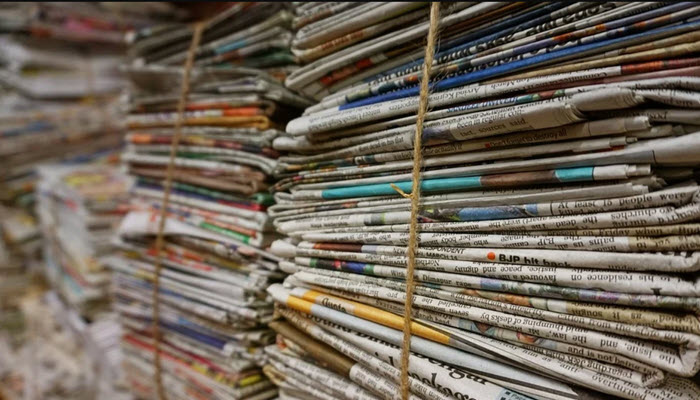






Bonjour,
Je me penche sur la question de la numérisation de mes papiers (impôts et fiches de paie dans un premier temps) et voilà l’information que je trouve sur le site du gouvernement :
« Si vous avez vous-même scanné le document
Si vous scannez vous-même des documents papier pour les conserver sur votre ordinateur, ils n’ont pas la valeur juridique d’un original.
De tels documents ne pourront pas être utilisés dans une action en justice. »
Auriez vous des informations à ce sujet par le plus pur des hasards?
Merci par avance
Je suis à la recherche d’un scanner (intégré ou pas à une imprimante multifonction) avec lequel je peux scanner plusieurs pages (typ. 20 à 50) en recto-verso. Essentiellement format A4 en 300dpi. Le but est de numériser et d’archiver la grande majorité des documents administratifs et perso. De temps à autre, je scanne du format A3. C’est plus rare et en recto seulement. Quelques conseils?
PS: pour le moment, je travail avec une imprimante multi-fonction (HP Photosmart 6510) avec un scanner à plat A4, à feuille unique. Donc pas très pratique dès qu’on arrive plusieurs dizaines de pages recto/verso
Bonjour, 2 ans ont passé, quel retour d’expérience du scanner à plat ?
Bonjour Yannick,
J’utilise toujours le scanner à plat pour dématérialiser mes documents car les organismes ou entrepreneurs qui fournissent QUE des documents papiers sont encore trop nombreux. Mais mes tiroirs sont enfin vides. Tous mes scans sont synchronisés sur ONEDRIVE et sauvegardés périodiquement sur 2 DD.
Pour info le CanoScan LiDE 110 est remplacé par le CanoScan LiDE 120.
Cool, merci de cette réponse rapide, pour l’instant j’utilise le scanner à plat intégré à mon imprimante (canon aussi) sur lequel j’ai configuré la production des pdf à 200ppi, ça fait des fichiers de ~200ko, c’est pas trop gros et bien lisible.
Question subsidiaire: j’ai attaqué aujourd’hui la numérisation manuelle, avec simplement un nommage des fichiers « catégorie_date_émetteur » (ex: facture_20150806_EDF.pdf) puis un rangement dans des répertoires. Vous avez mieux ? J’ai vu qu’il y a plein des logiciels de GED mais ça me paraît trop lourd à mettre en œuvre pour mon besoin.
Je procède exactement comme toi et surtout pas de GED pour un usage particulier car tu dépendras d’un logiciel tiers. Il faut toujours bien prendre en compte que les documents doivent être exploitables sur le long terme, par exemple une vieille facture ou la photo d’un vieux meuble servira en cas de sinistre de ta maison. Donc privilégier la simplicité et la standardisation, le JPG et le PDF sont parfait. Ton nommage et le classement sont également bien, je fais pareil . Le petit plus, je balance tout sur Onedrive (photos et docs) j’ai pour cela un abonnement à 0,99 eur par mois pour 50 GB en plus du stockage gratuit, trés satisfait car j’accède à mes docs de n’importe où. Bien sur sauvegarde périodique sur disque USB conservée dans un petit coffre ignifugé (je ferais un article sur des modèles de coffres dans les 200 / 300 €)
merci.